Créer une tranche à l’aide d’un modèle ARM
Les tranches réseau vous permettent d’héberger plusieurs réseaux logiques indépendants dans le même déploiement d’Azure Private 5G Core. Les tranches sont affectées aux stratégies SIM et aux adresses IP statiques, ce qui permet de fournir des réseaux de bout en bout, isolés, qui peuvent être personnalisés en fonction des différents besoins en bande passante et en latence.
Dans ce guide pratique, vous découvrirez comment créer une tranche dans votre réseau mobile privé à l’aide d’un modèle Azure Resource Manager (modèle ARM). Vous pouvez configurer un type de tranche ou de service (SST) et un différenciateur de tranche (SD) pour les tranches associées aux SIM qui seront approvisionnées sur un site 5G. Si un SIM est provisionné sur un site 4G, la tranche associée à sa politique SIM doit contenir un SD vide et une valeur de 1 pour le SST.
Un modèle Azure Resource Manager est un fichier JSON (JavaScript Object Notation) qui définit l’infrastructure et la configuration de votre projet. Le modèle utilise la syntaxe déclarative. Vous décrivez le déploiement que vous avez prévu sans écrire la séquence de commandes de programmation pour créer le déploiement.
Si votre environnement remplit les prérequis et que vous êtes déjà familiarisé avec l’utilisation des modèles ARM, sélectionnez le bouton Déployer sur Azure. Le modèle s’ouvre dans le portail Azure.
Prérequis
- Identifiez le nom de la ressource de réseau mobile correspondant à votre réseau mobile privé.
- Collectez les informations dans Collecter les informations requises pour une tranche réseau. Si la tranche sera utilisée par des UE 4G, il n’est pas nécessaire de collecter les valeurs SST et SD.
- Assurez-vous que vous pouvez vous connecter au portail Azure à l’aide d’un compte ayant accès à l’abonnement actif utilisé pour créer votre réseau mobile privé. Ce compte doit avoir le rôle de Contributeur ou de Propriétaire intégré au niveau de l’étendue de l’abonnement.
- Accédez à votre ressource de plan de contrôle Packet Core et vérifiez que le champ état d’installation de Packet Core contient Réussi. Cela permet d'éviter les erreurs lors de la gestion des tranches de réseau en s'assurant qu'aucun autre processus n'est en cours d'exécution. Si vous venez de terminer l’exécution d’un processus, la mise à jour du champ état d’installation du cœur de Packet peut prendre quelques minutes.
Vérifier le modèle
Le modèle utilisé dans ce guide pratique provient des Modèles de démarrage rapide Azure.
{
"$schema": "https://schema.management.azure.com/schemas/2019-04-01/deploymentTemplate.json#",
"contentVersion": "1.0.0.0",
"metadata": {
"_generator": {
"name": "bicep",
"version": "0.25.53.49325",
"templateHash": "16508206863263740493"
}
},
"parameters": {
"location": {
"type": "string",
"metadata": {
"description": "Region where the Mobile Network will be deployed (must match the resource group region)"
}
},
"existingMobileNetworkName": {
"type": "string",
"metadata": {
"description": "Name of the Mobile Network to add a Slice to"
}
},
"sliceName": {
"type": "string",
"metadata": {
"description": "The name of the Slice"
}
},
"sst": {
"type": "int",
"minValue": 0,
"maxValue": 255,
"metadata": {
"description": "The SST value for the slice being deployed."
}
},
"sd": {
"type": "string",
"defaultValue": "",
"metadata": {
"description": "The SD value for the slice being deployed."
}
}
},
"resources": [
{
"type": "Microsoft.MobileNetwork/mobileNetworks/slices",
"apiVersion": "2024-02-01",
"name": "[format('{0}/{1}', parameters('existingMobileNetworkName'), parameters('sliceName'))]",
"location": "[parameters('location')]",
"properties": {
"snssai": {
"sst": "[parameters('sst')]",
"sd": "[if(empty(parameters('sd')), null(), parameters('sd'))]"
}
}
}
]
}
La ressource Azure suivante est définie dans le modèle.
- Microsoft.MobileNetwork/mobileNetworks/slices : ressource représentant une tranche réseau.
Déployer le modèle
Sélectionnez le lien suivant pour vous connecter à Azure et ouvrir le modèle.
Sélectionnez ou entrez les valeurs suivantes à l’aide des informations que vous avez récupérées dans Prérequis.
Champ Valeur Abonnement Sélectionnez l’abonnement Azure que vous avez utilisé pour créer votre réseau mobile privé. Groupe de ressources Sélectionnez le groupe de ressources contenant la ressource de réseau mobile représentant votre réseau mobile privé. Région Sélectionnez la région dans laquelle vous avez déployé le réseau mobile privé. Lieu Entrez le nom de code de la région dans laquelle vous avez déployé le réseau mobile privé. Nom du réseau mobile existant Entrez le nom de la ressource réseau mobile représentant votre réseau mobile privé. Nom de la section Entrez le nom de la tranche réseau. Sst Entrez la valeur de type de tranche ou de service (SST). Si la tranche sera utilisée par des UE 4G, entrez n+une valeur de 1. Sd Entrez la valeur du différenciateur de tranche (SD). Si la tranche sera utilisée par des UE 4G, laissez ce champ vide. Sélectionnez Revoir + créer.
Azure va maintenant valider les valeurs de configuration que vous avez entrées. Vous devriez voir un message indiquant que vos valeurs ont été validées.
Si la validation échoue, un message d’erreur s’affiche et les onglets Configuration contenant la configuration non valide sont signalés. Sélectionnez le ou les onglets marqués et utilisez les messages d’erreur pour corriger la configuration non valide avant de revenir à l’onglet Vérifier + créer.
Une fois votre configuration validée, vous pouvez sélectionner Créer pour créer la tranche. Le portail Azure affiche un écran de confirmation une fois la tranche créée.
Vérifier les ressources déployées
Dans l’écran de confirmation, sélectionnez Accéder au groupe de ressources.
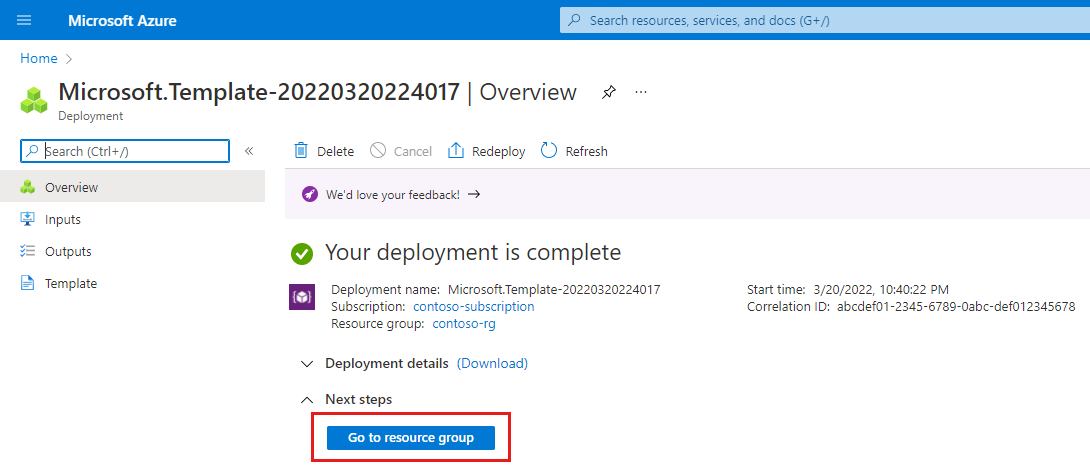
Vérifiez que le groupe de ressources contient une nouvelle ressource Tranche représentant la tranche réseau.
Étapes suivantes
- Consultez Collecter les informations requises pour un site afin d’obtenir les informations dont vous avez besoin pour approvisionner un site.
- Consultez Contrôle de stratégie pour en savoir plus sur la conception de la configuration du contrôle de stratégie pour votre réseau mobile privé.
